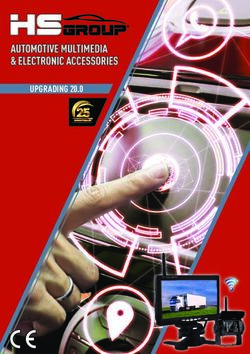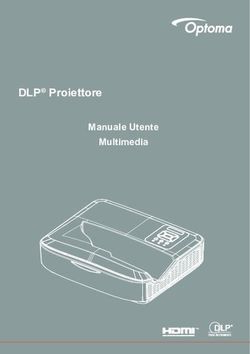Punto di accesso wireless alla rete - Manuale utente - F5D6130
←
→
Trascrizione del contenuto della pagina
Se il tuo browser non visualizza correttamente la pagina, ti preghiamo di leggere il contenuto della pagina quaggiù
Punto di accesso
wireless alla rete
Manuale utente
F5D6130Indice Indice . . . . . . . . . . . . . . . . . . . . . . . . . . . . . . . . . . . . . . . . . . . . . . . . . . . . . .1–2 Specifiche del prodotto . . . . . . . . . . . . . . . . . . . . . . . . . . . . . . . . . . . . . . . . . . .3 Conoscere il vostro punto di accesso wireless Belkin . . . . . . . . . . . . . . . . . . . .4–5 Impostazione rapida . . . . . . . . . . . . . . . . . . . . . . . . . . . . . . . . . . . . . . . . . . .6–7 Installazione . . . . . . . . . . . . . . . . . . . . . . . . . . . . . . . . . . . . . . . . . . . . . . . .8–10 Installazione del software per il programma di gestione del punto di accesso wireless . . . . . . . . . . . . . . . . . . . . . . . . . . . .11–12 Utilizzo del programma di gestione del punto di accesso wireless . . . . . . . .13–21 Realizzazione di una rete wireless utilizzando 802.11b . . . . . . . . . . . . . . . .22–25 Glossario dei termini delle reti wireless . . . . . . . . . . . . . . . . . . . . . . . . . . . .26–27 Glossario dei termini delle reti wired . . . . . . . . . . . . . . . . . . . . . . . . . . . . .28–29 Rilevazione e risoluzione delle anomalie . . . . . . . . . . . . . . . . . . . . . . . . . . . . .30 Note . . . . . . . . . . . . . . . . . . . . . . . . . . . . . . . . . . . . . . . . . . . . . . . . . . . . . . . .31 Informazioni . . . . . . . . . . . . . . . . . . . . . . . . . . . . . . . . . . . . . . . . . . . . . . . . . .32
Introduzione
Vi ringraziamo per aver acquistato il WAP, il punto di accesso wireless (WAP) da
11Mbps e vi diamo il benvenuto nel mondo delle reti wireless. Ora potrete trarre il
massimo vantaggio da questa fantastica tecnologia e ottenere la libertà di cui avete
bisogno a casa e in ufficio senza dover ricorrere all’impiego di cavi. Il WAP agisce
come ponte tra la rete wired esistente e i vostri computer wireless. Grazie alla
semplicità di installazione e di impostazione, potrete realizzare una rete wireless
in pochi minuti. Accertatevi di aver letto attentamente questo manuale, solo così
potrete trarre il massimo vantaggio dal vostro WAP.
Principali caratteristiche
Ampia area di copertura ad alte velocità
Il WAP Belkin garantisce una copertura con un raggio di 10 m in uno spazio
chiuso e 600 m in uno spazio aperto.
Criptazione di sicurezza fino a 128 bit
Il WAP Belkin è in grado di criptare (confondere) le onde radio trasmesse
garantendo in questo modo la protezione dei vostri dati. Questa caratteristica
optional vi consente di criptare i vostri dati a 64 o 128 bit utilizzando una chiave
che provvederete ad inserire direttamente voi.
Filtro con indirizzi MAC
Per aumentare la sicurezza, potete elaborare un elenco di indirizzi MAC
(identificatori unici del client) ai quali consentire l’accesso alla vostra rete wireless.
Ogni computer dotato di un adattatore per reti wireless ha il proprio indirizzo
MAC. E’ sufficiente che riportiate questi indirizzi MAC in un elenco utilizzando il
software di gestione rete wireless 802.11b Belkin e l’accesso alla vostra rete
attraverso il WAP sarà limitato soltanto agli indirizzi MAC da voi indicati.
1Introduzione
Applicazioni
• Roaming wireless con un portatile in casa o in ufficio
Per darvi la libertà di muovervi in casa o in ufficio senza l’ingombro dei cavi.
• Ambienti dove il cablaggio è difficile
Da utilizzare negli edifici dotati di muri solidi e finiti o in spazi aperti dove è
difficile posare i cavi.
• Frequenti cambiamenti di ambiente
Uffici o in ambienti che modificano o cambiano di frequente la disposizione
delle postazioni di lavoro.
• LAN provvisorie per progetti speciali o per picchi di lavoro momentanei
Fiere, esposizioni o cantieri edili, dove le reti sono necessarie soltanto
provvisoriamente. Aziende che hanno bisogno di incrementare il numero delle
proprie postazioni di lavoro per un periodo limitato.
• SOHO (Small Office/Home Office)
Utenti SOHO che richiedono un’impostazione semplice e rapida.
Il pacchetto contiene
• Punto di accesso wireless alla rete Belkin
• Alimentatore di corrente
• Software di gestione wireless 802.11b Belkin
• Manuale utente
Requisiti del sistema
• Almeno un computer dotato di un adattatore Ethernet wireless 802.11b
conforme
• Protocollo di rete TCP/IP installato su ogni computer
2Specifiche del prodotto
Specifiche
Standard wireless: 802.11b
Tecnologia radio: Direct Sequence Spread Spectrum (DSSS)
Canali operativi: Conformi alla norma IEEE 802.11
11 canali (USA, Canada)
13 canali (ETSI)
14 canali (Giappone)
Velocità dati: 11, 5,5, 2, 1Mbps per canale (Rollback automatico)
Raggio d’azione tipico in
un ambiente chiuso: 180 m a 11Mbps
300 m a 5,5Mbps
450 m a 2Mbps
550 m a 1Mbps
Standard di rete: IEEE 802.3 10BaseT
Indicatore LED: Collegamento, attività, alimentazione
Banda di frequenza: Banda ISM, 2400 ~ 2483.5MHz
Tipo di modulazione: QPSK, BPSK, CCK
Velocità dati: 1 / 2 / 5,5 / 11Mbps per canale
Protocollo: CSMA/CA (Collision Avoidance –anticollisione)
con ACK
Potenza erogata: 13dBm ~ 20dBm (50 mW) (max.)
Sensibilità di ricezione: Min. –78 dBm per 11Mbps @ BER 10E-5;
Min. –82 dBm per 5,5/2/1Mbps @ BER 10E-5
Criptazione: 64/128-bit WEP (Wired Equivalent Privacy)
Tipo di antenna: 2dBi (max.) @ antenna esterna patch PCB
Potenza assorbita: 5V, 750mA max.
Dimensioni: 114,5 x 54 x 5,0mm
Peso: 50 g
Supporto OS: Windows® 95 (OSR2), 98, 2000, NT, Me
Certificazione: FCC Classe B, marchio CE, C-Tick
3Conoscere il vostro punto di accesso wireless Belkin
LED collegamento
Ethernet /Attività
LED trasmissione/ricezione
LED alimentazione
LED alimentazione
Indica che il WAP riceve corrente
LED trasmissione/ricezione
Verde lampeggiante: indica che la trasmissione dei dati è in corso
Ambra lampeggiante: indica che la ricezione dei dati è in corso
LED collegamento Ethernet /Attività
Verde fissa: indica che il collegamento via cavo ad Ethernet (wired) è valido
Arancione lampeggiante: indica l’attività Ethernet (wired)
4Conoscere il vostro punto di accesso wireless Belkin
Antenne rotabili
doppie bipolari
Jack Ethernet
Jack di RJ45
alimentazione CC
Jack di alimentazione CC
A questo jack va collegato il connettore da 9V CC dell’alimentatore.
Jack Ethernet RJ45
A questa presa va collegato un cavo Ethernet e successivamente eseguita la
connessione ad una porta RJ45 10Base T aperta su uno switch o un hub.
Antenne rotabili doppie bipolari
Sul lato del WAP sono previste due antenne unidirezionali bipolari. Le antenne
ruotano a 360 gradi. Per un funzionamento ottimale, le antenne devono essere
orientate in posizione verticale.
5Impostazione rapida
Impostazione rapida – Connessione del WAP alla rete esistente
Le impostazioni predefinite del WAP Belkin sono state scelte per consentirvi di
iniziare a lavorare subito e con rapidità.
PC Desktop
PC Desktop
Modem per connessione
via cavo o DSL
Notebook con scheda di rete
wireless per notebook
Router o switch
Belkin
Punto di accesso
wireless (WAP)
Notebook con scheda di rete
wireless per notebook
Fase 1: scelta del luogo di installazione
In genere, il luogo migliore per installare il WAP è al centro della zona di
copertura wireless, sulla linea visiva di tutte le stazioni wireless. Assicuratevi che
tutte le stazioni siano entro l’area di portata di servizio WAP.
Fase 2: impostazione dell’hardware
1. Collegate la vostra LAN wired al WAP attraverso una connessione da 10Mbps
utilizzando un cavo di categoria 3 o 5 dotato di connettore standard RJ45 (non
un cavo incrociato). Questo collegamento dalla vostra LAN wired potrebbe
arrivare da un hub o uno switch collegato alla vostra LAN o un router per
connessione via cavo / DSL.
2. Collegate l’alimentatore esterno alla presa da 5V CC nel pannello posteriore
del WAP.
6Impostazione rapida
Fase 3: installazione del software di gestione WAP Belkin
1. Inserite il CD nell’apposito drive.
2. Accedete al drive del CD-ROM cliccando due volte l’icona del CD-ROM nella
finestra “Risorse del computer”. Cliccate due volte sull’icona “Setup” e seguite
le istruzioni dell’installazione guidata.
Fase 4: configurazione dei computer wireless per comunicare con il WAP
1. Avviate il computer wireless e configurate il PC wireless per collegarlo ad un
SSID di “WLAN” o “Qualsiasi”.
2. Se non lo avete già fatto, configurate il PC wireless in “Ottieni
automaticamente l’indirizzo IP”.
3. Riavviate il PC wireless.
Il WAP Belkin ora è completamente configurato. Per configurare le
caratteristiche avanzate, vi invitiamo a leggere la sezione “Installazione”.
Impostazioni predefinite:
Parametro WAP Valore predefinito
Nome AP MiniAp
SSID WLAN
Canale 11
Soglia RTS 2346
Indirizzo IP 192.168.0.254
Subnet Mask 255.255.255.0
Gateway predefinito 0.0.0.0
Client DHCP Attivo
Criptazione Inattiva
Filtro con indirizzi MAC Inattiva
Password MiniAP (vanno rispettate maiuscole e minuscole)
7Installazione
Scelta del luogo adatto per l’installazione del WAP
Scegliendo il luogo adatto per l’installazione del WAP è possibile ottenere risultati
migliori. Innanzi tutto, alcune regole ferree:
• Non posizionate il WAP vicino ad oggetti in metallo o ad elettrodomestici
come frigoriferi, forni, lavatrici, asciugatrici. Non dimenticate che questi
elettrodomestici si potrebbero trovare anche sul lato apposto della parete in
corrispondenza dello spazio in cui intendete posizionare il WAP.
• Per ottenere prestazioni migliori, vi consigliamo di posizionare il WAP il più
vicino possibile al centro dell’area che andrete a coprire. Non dimenticate che
le onde radio vengono trasmesse dal WAP in modo circolare. Il raggio
d’azione a 11 Mbps in un locale aperto varia tra i 30 e i 50 metri. Se l’area
che volete coprire è inferiore a 60-100 metri di larghezza, sarà meno
importante che il WAP venga posizionato al centro.
• Generalmente, più in alto si posiziona il WAP, migliori sono le prestazioni e la
portata. Tuttavia, in uno spazio come quello di un’abitazione di dimensioni
medie o di un ufficio di piccole dimensioni, l’altezza è meno determinante.
• Ricordate che ci sono molti elementi che possono compromettere la
trasmissione di un segnale radio, come i mattoni, il cemento armato, le
custodie in metallo degli apparecchi domestici o persino il cablaggio nei muri.
Collegamento del WAP ad un router per connessione via cavo /DSL, ad uno
switch Ethernet o ad un hub
1. Scegliete un luogo adatto per l’installazione del vostro WAP.
2. Collegate un cavo CAT5 tra il WAP e la porta LAN del router per connessione
via cavo /DSL, lo switch Ethernet o l’hub inserendo un’estremità del cavo nel
jack RJ45 sul WAP e l’altra estremità in un jack aperto RJ45 sul router per
connessione via cavo /DSL, lo switch Ethernet o l’hub
3. Collegate l’alimentatore al WAP inserendo il connettore circolare nel jack CC
del WAP. Inserite l’alimentatore nel muro. Accertate che i LED di indicazione
dello stato di alimentazione e di collegamento siano illuminati. Se entrambi i
LED sono illuminati, significa che il WAP è stato collegato correttamente.
4. Posizionate il WAP sulla scrivania o alla parete nel luogo da voi scelto. Quindi
estraete le antenne in modo che puntino entrambe verso l’alto.
8Installazione
Il collegamento e la preparazione del WAP sono terminati. Passate alla sezione
“Installazione del software di gestione WAP” per imparare a configurare il WAP.
PC Desktop
PC Desktop
Modem per connessione
via cavo o DSL
Scheda di rete wireless
per notebook
Router o switch
Belkin
Punto di accesso
wireless (WAP)
Scheda di rete wireless
per notebook
Fig. 1 Collegamento del WAP ad un router per connessione via cavo /DSL, ad uno switch Ethernet o ad un hub
9Installazione
Impiego del WAP per espandere la copertura locale
Se collegato ad una rete wireless, il WAP può agire come punto centrale di
comunicazione tra i vostri computer. Utilizzando il WAP in questo modo viene
raddoppiata la portata dei computer wireless trasmettendo i dati da un computer
all’altro. E’ sufficiente posizionare il WAP al centro dello spazio dove opererà la
rete. Lo schema in basso illustra questo concetto.
Notebook con scheda di rete
wireless per notebook
Punto di accesso
wireless (WAP)
Notebook con scheda di rete
wireless per notebook
PC con adattatore per rete
desktop PCI wireless
10Installazione del software per il programma di gestione del punto di accesso wireless
Il software di gestione wireless 802.11b Belkin vi consente di collegarvi al WAP e
modificare la configurazione. Per installare il software, eseguite le seguenti
operazioni.
1. Inserite il CD-ROM del WAP wireless Belkin nell’apposito drive.
2. Accedete al drive del CD-ROM cliccando due volte l’icona del CD-ROM nella
finestra “Risorse del computer”. Cliccate due volte sull’icona “Setup” per
iniziare il processo di installazione.
3. Compare la seguente videata. Cliccate “Avanti”.
4. Il programma di installazione installerà i file necessari in una cartella dal nome
“C:\Belkin\Belkin Wireless Access Point”. Se volete cambiare destinazione,
cliccate “Sfoglia” e scegliete un’altra cartella. Cliccate “Avanti” per continuare.
11Installazione del software per il programma di gestione del punto di accesso wireless
5. Il programma di installazione
creerà una cartella di
programma chiamata “Belkin
Wireless Access Point
Manager”. Se la volete
cambiare, potete inserire un
nome o selezionarlo
dall’elenco di seguito. Cliccate
“Avanti” per continuare.
6. Cliccate su “Fine” per
completare l’installazione.
Avviate il software di gestione WAP
cliccando “Start”, “Programmi” e
selezionate “Software digestione
wireless 802.11b Belkin” per poi
cliccare su “Software digestione
wireless 802.11b Belkin”.
12Utilizzo del programma di gestione del punto di accesso wireless
Una volta lanciato il software di gestione WAP, si apre una finestra ed inizia la
scansione WAP. Nell’angolo in basso destra della finestra compaiono le parole
“Scansione AP in corso”. Terminata la scansione, compare il messaggio “Scansione
completata”. Potete collegarvi al WAP da qualsiasi computer in rete, sia wired, sia
wireless. Il WAP viene consegnato dallo stabilimento con il nome “MiniAP”. Le
istruzioni per cambiare questo nome sono riportate successivamente nel presente
manuale. Se il vostro WAP è stato installato correttamente, a scansione terminata
compare il nome “MiniAP” nella finestra “Wireless Manager”. Altrimenti,
consultante la sezione dedicata alle anomalie in fondo a questo manuale.
Connessione al WAP
Per modificare la configurazione del WAP, dovete collegarvi al WAP inserendo una
password. Il WAP è protetto da una password per evitare che utenti non autorizzati
possano modificare le impostazioni.
1. Cliccate su “Comando” e selezionate “Collega AP” dall’elenco a discesa.
13Utilizzo del programma di gestione del punto di accesso wireless
2. Compare la finestra “Inserisci password”. Il WAP è fornito dal produttore con
la password impostata “MiniAP”. Ricordate che nella password va rispettata la
digitazione delle lettere maiuscole e minuscole.
Password = “MiniAP” (vanno rispettate maiuscole e minuscole)
3. A collegamento avvenuto compare la parola “Collegato” nella colonna “Stato”.
Se non riuscite ad impostare il collegamento, vi consigliamo di consultare la
sezione dedicata alla rilevazione e alla risoluzione delle anomalie in questo
manuale.
Configurazione del WAP
E’ possibile configurare diversi parametri del WAP, dall’impostazione della
password all’attivazione della criptazione. Per configurare il WAP, cliccate su
“Comando” e selezionate “Configura AP”.
14Utilizzo del programma di gestione del punto di accesso wireless
Compare la videata “Impostazione AP”.
A B C
D E
F J
G K
H L
I M
Questa videata visualizza lo stato e le impostazioni del WAP.
Parametri fissati
A BSSID
Visualizza l’indirizzo MAC dell’adattatore. L’indirizzo MAC è fisso e non può
essere modificato.
B Regolamento del dominio
Le commissioni regolatrici di tutti i Paesi hanno specificato una serie precisa di
canali 802.11b sui quali operare. Ogni Paese è diverso. Per adempiere gli
standard di ogni Paese, il WAP è programmato dal produttore in base al
proprio dominio regolatore. Il dominio regolatore è fisso e non può essere
modificato.
C WEP
Visualizza lo stato della criptazione WEP. Inattivo = OFF. Attivo = ON.
D Stazioni associate
Indica il numero di client wireless (computer) collegati al WAP. Il
collegamento può essere effettuato da 64 client wireless in una volta.
15Utilizzo del programma di gestione del punto di accesso wireless
E Versione firmware
Visualizza la versione del firmware programmata nel WAP. Di tanto in tanto
Belkin potrebbe aggiornare il firmware e fornirlo gratuitamente, consentendone
lo scaricamento dal sito Belkin. Per maggiori informazioni sugli aggiornamenti
del firmware, potete visitare il sito www.networking.belkin.com/update.
Parametri programmabili
F Nome AP
Il nome AP è utilizzato per aiutare ad identificare un WAP quando sono usati
diversi AP. Ad esempio, in un grande edificio con 20 AP, i nomi potrebbero
essere “AP 1:SALA OVEST”, o in una grande casa, “AP 5:cucina”. Per inserire
un nome, cliccate sul campo nome e digitate il nome desiderato. Quando
avete terminato le modifiche, cliccate “Salva” per confermarle.
G SSID
SSID sta per Service Set Identifier, è una specie di nome per la rete wireless e a
volte è chiamato “Network Name” (Nome di rete). Tutti i WAP di una rete
wireless dovrebbero essere impostati con lo stesso SSID per consentire ai client
il roaming da un WAP all’altro. I computer wireless nella rete wireless
dovrebbero essere impostati anche con lo stesso SSID per accedere alla rete.
L’impostazione predefinita è “WLAN” (Wireless Local Area Network (Rete
Wireless locale). Per cambiare SSID è sufficiente cliccare sul campo SSID ed
inserire un nuovo SSID. Quando avete terminato le modifiche, cliccate “Salva”
per confermarle.
H Canale
Lo standard 802.11b wireless supporta fino a 14 canali. Il numero di canali
disponibili è limitato dalle norme locali che determinano quali siano i canali
disponibili. (FCC/IC: canali 1-11. ETSI: canali 1-13; Francia: canali 10-13;
Spagna: canali 10-11; MKK: canali 1-14.) Il canale predefinito è il 11. Per
cambiare canale, cliccate sulle frecce SU/GIU’ accanto al campo canali.
Quando avete terminato le modifiche, cliccate “Salva” per confermarle.
I Soglia RTS
Corrisponde alla velocità cui vengono verificati gli errori. Consigliamo di non
modificare questo parametro.
16Utilizzo del programma di gestione del punto di accesso wireless
J Indirizzo IP
Un indirizzo IP può essere inserito a mano. L’indirizzo IP predefinito è
192.168.0.254. Per inserire l’indirizzo IP cliccate nel campo “Indirizzo IP” e
digitatelo.
K Subnet Mask
Una Subnet Mask può essere inserita a mano. La Subnet Mask predefinita è
255.255.255.0. Per inserire la Subnet Mask, cliccate nel campo “Subnet Mask”
e digitate i dati desiderati.
L Gateway predefinito
Un indirizzo del gateway predefinito può essere inserito a mano. L’indirizzo
del Gateway predefinito è 0.0.0.0. Per inserire un indirizzo di Gateway
predefinito, cliccate nel campo “Subnet Mask” ed indicate l’indirizzo Gateway
predefinito.
M Client DHCP
In un ambiente di rete dinamico, il WAP può ottenere un indirizzo IP, una
Subnet Mask e le informazioni sul gateway predefinito automaticamente.
L’impostazione predefinita è “Attivo”. Se il WAP è collegato ad una rete che
non utilizza DHCP, saranno utilizzati l’indirizzo IP, la Subnet Mask, e il
gateway predefiniti. Per attivare o disattivare il client DHCP, cliccate sulla
freccia giù e selezionate “Attivo” o “Inattivo”. Quando avete terminato le
modifiche, cliccate “Salva” per confermarle.
Protezione
Il WAP è caratterizzato da alcune soluzioni per proteggere la vostra rete wireless.
Con questi metodi potete ampiamente aumentare la protezione della vostra rete e
la vostra tranquillità.
Soluzione 1: criptazione
Per la sicurezza delle trasmissioni dei dati, il WAP Belkin è in grado di criptare
o “confondere” le informazioni inviate via etere tra i vostri computer. Il WAP
usa una forma di criptazione chiamata WEP (Wired Equivalent Privacy).
Esistono due livelli di criptazione WEP, a 64 e a 128 bit. Come indicano i
numeri, la criptazione a 128 bit è più sicura della criptazione a 64 bit.
Tuttavia, una criptazione da 128 bit può rallentare la velocità con cui i dati
sono inviati tra i computer wireless ed il WAP. La criptazione WEP si avvale di
alcune chiavi per confondere e ripristinare i dati inviati tra i computer wireless
ed il WAP. Il WAP ed i computer devono usare la stessa chiave per comunicare
utilizzando la criptazione. Per maggiori informazioni, vi rimandiamo alla
sezione “Utilizzo della criptazione WEP”.
17Utilizzo del programma di gestione del punto di accesso wireless
Soluzione 2: filtro con indirizzi MAC
Il WAP può essere programmato con un elenco di indirizzi MAC che hanno
l’autorizzazione a collegarsi al WAP. Un indirizzo MAC è un “numero seriale”
unico assegnato ad ogni adattatore wireless. Ad esempio, se possedete un
adattatore per rete notebook Belkin F5D6020 per il vostro portatile, a questo il
produttore avrà assegnato un proprio indirizzo MAC. L’indirizzo MAC è
riportato su un piccolo adesivo applicato sotto al prodotto. Programmando il
WAP con questo indirizzo MAC ed attivando la funzione di filtro MAC potete
stabilire quali computer potranno collegarsi al WAP.
Utilizzo della criptazione WEP
Dal menu “Configurazione”, cliccate “Criptazione”. Compare la seguente videata.
Selezionate “64-bit” dal menu a tendina. Noterete che quando usate la criptazione
a 64-bit vengono etichettate quattro chiavi. Da “Chiave 1” a “Chiave 4”. E’
possibile usare solo una chiave alla volta. Le chiavi possono essere inserite a
mano, ma per facilitare la procedura, il software può generare le chiavi utilizzando
una “frase di accesso” che digitate voi. La
frase di accesso può essere facilmente
comunicata agli utenti dei computer wireless
della vostra rete. Ad esempio, creando una
chiave usando la frase di accesso “Frase di
accesso” si generano 4 chiavi in modalità di
criptazione a 64-bit e una chiave in modalità
di criptazione a 128-bit. Gli utilizzatori dei
portatili dovranno quindi soltanto inserire la
frase di accesso ed il numero chiave nel
proprio software di gestione wireless per
riuscire a comunicare usando la criptazione.
Tutti i computer in rete devono usare la stessa
velocità di criptazione e la stessa frase di
accesso. La frase di accesso può essere
cambiata quando si desidera.
18Utilizzo del programma di gestione del punto di accesso wireless
Impostazione della criptazione a 64-bit
1. Selezionate “64-bit” dall’elenco a discesa.
2. Selezionate “Crea con frase di accesso”.
3. Digitate una frase di accesso e cliccate
“Applica”.
4. Selezionate “ID chiavi predefinite”
dall’elenco a discesa. Queste sono
etichettate 1–4. Cliccate “Applica”.
Ora la criptazione a 64-bit è stata attivata nel
WAP. In ogni computer wireless (client) che
deve comunicare con il WAP devono essere
indicate le stesse impostazioni di criptazione.
Impostazione della criptazione a 128-bit
1. Selezionate “128-bit” dall’elenco a discesa.
2. Selezionate “Crea con frase di accesso”.
3. Digitate una frase di accesso e cliccate
“Applica”.
Ora la criptazione a 128-bit è stata attivata nel
WAP. In ogni computer wireless (client) che
deve comunicare con il WAP devono essere
indicate le stesse impostazioni di criptazione.
Utilizzo del filtro con indirizzi MAC
1. Per impostare il filtro MAC, cliccate su
“Comando” e selezionate “Impostazione
filtro MAC”.
19Utilizzo del programma di gestione del punto di accesso wireless
2. Compare la videata “Filtro indirizzi
MAC”. Il WAP esce dallo
stabilimento di produzione con il
filtro indirizzi MAC inattivo. Per
attivare il filtro, selezionate “Attivo”
dall’elenco a discesa.
3. Nel campo vicino a “Aggiungi”,
digitate l’indirizzo MAC
dell’adattatore che volete
aggiungere all’elenco. Cliccate su
“Aggiungi”.
E’ possibile inserire nel WAP in totale 20 indirizzi. Per continuare ad aggiungere
gli indirizzi, ripetete la fase 3 fino a quando avete finito. Alla fine, cliccate “Salva”.
Potete anche caricare un elenco di indirizzi MAC da un file di testo (.txt).
Aggiunta di una lista di indirizzi MAC da un file
1. Cliccate su “Aggiungi da file”.
2. Selezionate un file .txt dalla
finestra di selezione e cliccate
“Apri”.
3. Nella finestra “Indirizzo MAC”
compare un elenco di indirizzi.
4. Cliccate “Salva”.
20Utilizzo del programma di gestione del punto di accesso wireless
Sostituzione della password
1. Selezionate “Configura” e
“Cambia password”.
2. Inserite la nuova password e
confermate con “OK”.
Dopo aver sostituito la password
dovrete collegarvi di nuovo all’AP.
Azzeramento del WAP
Se il WAP smette di funzionare correttamente, eseguire il suo azzeramento può
risolvere il problema. Dalla videata principale selezionate “Configura” e “Azzera
AP”. L’AP si azzera da solo. Dopo aver eseguito il reset dovrete collegarvi di
nuovo all’AP.
Ripristino delle impostazioni predefinite
Per ripristinare le impostazioni predefinite, selezionate “Configura” e “Ricarica
predefinito”. Le impostazioni AP predefinite vengono ripristinate. Dopo aver
ripristinato le impostazioni predefinite dovrete collegarvi di nuovo all’AP.
Parametro WAP Valore predefinito
Nome AP MiniAp
SSID WLAN
Canale 11
Soglia RTS 2346
Indirizzo IP 192.168.0.254
Subnet Mask 255.255.255.0
Gateway predefinito 0.0.0.0
Client DHCP Attivo
Criptazione Inattiva
Filtro con indirizzi MAC Inattiva
Password MiniAP (vanno rispettate maiuscole e minuscole)
21Realizzazione di una rete wireless utilizzando 802.11b
Per realizzare una rete wireless, sono utilizzati due componenti base. Il primo è un
adattatore wireless per PC. Si può trattare di un adattatore wireless USB o
PCMCIA. L’adattatore conferisce al PC le potenzialità wireless di Ethernet. Il
secondo è un WAP. Un WAP si può collegare ad una LAN wired consentendo ai
PC wireless di accedere alla LAN wired. Un WAP può essere un componente a sé
o può essere integrato in un router per connessione via cavo/DSL, formando
quindi un gateway/router wireless. L’impiego di ognuno di questi prodotti è
spiegato più avanti in questo documento.
La rete wireless non è molto diversa dalla rete wired. Ci sono soltanto alcuni
concetti base da comprendere. Esistono due modi diversi per mettere in rete i
computer con 802.11b. Il primo metodo, anche il meno usato, è il metodo Ad-
hoc, noto anche come Peer-to-Peer. Il metodo più comune è chiamato
Infrastructure Mode.
Ad-Hoc (Peer-to-Peer)
Per Ad-Hoc o Peer-to-Peer si intende una configurazione wireless in cui ogni
computer comunica direttamente con l’altro. Una LAN wireless Ad-Hoc consiste
in un gruppo di computer, ognuno provvisto di un adattatore wireless, collegati
direttamente attraverso i segnali radio per formare una LAN wireless indipendente.
I computer in una specifica LAN wireless Ad-Hoc devono essere configurati sullo
stesso canale radio per comunicare tra loro. Possono esistere nelle stesso spazio
più reti Ad-Hoc, se queste sono configurate per funzionare su canali diversi. Ci
sono diversi numeri di canali, in base alla zona del mondo nella quale si opera.
Negli Stati Uniti i canali sono 11, in Europa 13, in Giappone 14. Il grafico illustra
una tipica configurazione LAN Ad-Hoc.
Notebook con scheda di rete
wireless per notebook
Notebook con scheda di rete
wireless per notebook
PC con adattatore per rete
desktop PCI wireless
22Realizzazione di una rete wireless utilizzando 802.11b
Infrastructure Mode
L’impiego di un WAP per collegare una LAN wireless ad una LAN wired si chiama
Infrastructure Mode. Un WAP funge da ponte tra una rete wired ed una wireless.
Collegando il WAP a qualsiasi porta sulla rete wired si ha accesso a tutti i
computer wireless nella zona di copertura. Un WAP è configurato con un Service
Set Identifier. Si tratta di un “nome” assegnato alla rete wireless e usato dai
computer wireless per accedere alla rete wireless. I WAP possono anche essere
configurati per l’utilizzo della criptazione o possono garantire l’accesso ai
computer con specifici indirizzi MAC. Un WAP raddoppia nel vero senso della
parola la distanza cui i computer in LAN wireless possono essere collocati. Questo
perché un WAP serve da punto centrale per far convergere tutto il traffico di rete
wireless tra i computer wireless. I computer wireless collegati in rete in
Infrastructure Mode formano un gruppo chiamato Basic Service Set (BSS). Possono
esistere fino a 64 computer singoli alla volta in un BSS. Questo grazie alla
capacità del WAP di gestire oltre 64 client. Lo schema di seguito illustra come il
WAP raddoppierà effettivamente la distanza tra i computer wireless in un BSS.
Notebook con scheda di rete
wireless per notebook
WAP
Basic Service Set (BSS)
Notebook con scheda di rete
wireless per notebook
PC con adattatore per rete desktop PCI
wireless
23Realizzazione di una rete wireless utilizzando 802.11b
Lo schema in basso illustra come un WAP agisca da ponte tra il BSS wireless ed
una rete wired.
PC Desktop
Switch
PC Desktop
Notebook con scheda di rete
Punto di accesso wireless per notebook
wireless (WAP)
Basic Service Set (BSS)
PC con adattatore per rete
desktop PCI wireless
24Realizzazione di una rete wireless utilizzando 802.11b
Roaming
E’ possibile utilizzare più di un WAP per aumentare la copertura wireless in una
LAN wireless. Lo schema illustra due WAP configurati per ampliare la copertura
oltre a quella di un solo WAP. L’area di sovrapposizione di ogni BSS è chiamata
Extended Service Set (ESS). Quando un computer wireless entra nella ESS, il
computer valuta la potenza del segnale e la qualità del collegamento, poi sceglie
il WAP con la migliore qualità di segnale e il migliore collegamento. Questa
attività è nota come roaming. Per configurare i vostri WAP in modo da consentire
il roaming in una rete wireless, ad ogni WAP è assegnato lo stesso Service Set
Identifier (SSID). Posizionando in modo strategico più WAP attorno ad un ufficio o
in un’abitazione si può estendere la copertura wireless all’intero edificio.
L’immagine illustra due Basic Service Set sovrapposti per formare un Extended
Service Set.
PC Desktop
PC Desktop Switch
BSS2
Punto di accesso
wireless (WAP)
ESS
Punto di accesso
wireless (WAP) BSS1
25Glossario dei termini delle reti wireless
Ad-Hoc Una LAN wireless Ad-Hoc consiste in un gruppo di computer,
ognuno con un adattatore LAN, collegato come LAN wireless
indipendente.
Notebook con scheda di rete
wireless per notebook
Notebook con scheda di rete
wireless per notebook
Modalità Ad-Hoc
PC con adattatore per rete
desktop PCI wireless
Backbone Il nucleo di un’infrastruttura di rete. La parte della rete che
trasporta le informazioni da un punto centrale all’altro, dove
vengono scaricate in un sistema locale.
BSS BSS è l’abbreviazione di Basic Service Set. Un Basic Service Set
è composto da un WAP e da tutte le LAN ad esso associate.
ESS ESS (ESS-ID, SSID) è l’abbreviazione di Extended Service Set. Più
BSS configurati formano un Extended Service Set. Gli utenti
LAN possono passare tra diversi BSS in un ESS (ESS-ID, SSID).
Ethernet Una popolare rete di comunicazione locale che accetta la
trasmissione da computer e terminali. Ethernet funziona con una
velocità di trasmissione di banda da 10 o 100Mbps, con cavo a
doppino ritorto non schermato.
Infrastruttura Una LAN integrata wireless e wired LAN si chiama
Infrastruttura.
Punto di accesso
wireless (WAP) Una periferica di connessione alla rete Internet che collega in
maniera continua le reti wired e wireless.
Roaming Un utente di LAN wireless si sposta attorno ad un ESS e
mantiene attivo il collegamento alla rete dell’Infrastruttura.
26Glossario dei termini delle reti wireless
Soglia RTS I trasmettitori che si contendono il mezzo potrebbero non essere
coscienti dell’esistenza l’uno dell’altro. I meccanismi RTS/CTS
possono risolvere questo “Problema del nodo nascosto”. Se le
dimensioni del pacchetto sono inferiori alla soglia RTS
predefinita, il meccanismo RTS/CTS non viene attivato.
PC Desktop
Notebook con scheda
PC Desktop PC Wireless
Switch
BSS2
Notebook con Punto di accesso
scheda PC Wireless wireless (WAP)
ESS
Punto di accesso Infrastruttura,
wireless (WAP) BSS1
BSS, e ESS
PC con adattatore
PCI wireless
Stazione base Nelle telecomunicazioni cellulari una stazione base è il
trasmettitore/ricevitore radio centrale che mantiene la
comunicazione con i telefoni cellulari nella propria zona. Nelle
applicazioni di comunicazioni cellulari ogni cella o microcella
ha la propria stazione base; ogni stazione base a sua volta è
collegata ad altre celle o basi.
WEP Wired Equivalent Privacy, si basa sull’utilizzo di chiavi a 64-bit
o 128-bit ed il popolare algoritmo di criptazione RC4. Le
periferiche wireless senza una chiave WEP valida vengono
escluse dal traffico della rete.
27Glossario dei termini delle reti wired
DHCP Dynamic Host Configuration Protocol (Protocollo di
configurazione host dinamica). Questo protocollo configura
automaticamente le impostazioni TCP/di ogni computer della
vostra rete di casa.
Indirizzo
server DNS DNS sta per Domain Name System (Sistema nome di dominio)
che consente ai computer host di Internet di avere un nome di
dominio (come belkin.com) e uno o più indirizzi IP (come
192.34.45.8). Un server DNS mantiene un database dei
computer host e dei rispettivi nomi di dominio e indirizzi IP, in
modo tale che quando viene richiesto un dominio (ad es.
digitando”belkin.com” nel vostro browser Internet ), l’utente
venga inviato al corretto indirizzo IP. L’indirizzo del server DNS
utilizzato dai computer nella vostra rete di casa è la posizione
del server DNS che ha assegnato il vostro ISP.
Ethernet Uno standard per le reti. Le reti Ethernet sono collegate da cavi
e switch speciali e trasferiscono i dati a circa 100Mbps.
Indirizzo
Gateway ISP (vedi definizione ISP). L’indirizzo Gateway ISP è un indirizzo IP
per il router Internet nella sede dell’ISP. Questo indirizzo viene
richiesto solo se si usa un modem via cavo o DSL.
Indirizzo IP IP sta per Internet Protocol (Protocollo Internet). Un indirizzo IP
è composto da una serie di quattro cifre, separate da punti, che
identificano un solo ed unico host Internet. Esempio:
192.34.45.8.
Indirizzo MAC MAC sta per Media Access Control (Controllo di accesso
media). Un indirizzo MAC è un indirizzo hardware di una
periferica collegata ad una rete. Un indirizzo MAC è unico
(diverso) per ogni periferica.
ISP Internet Service Provider (Provider di servizio Internet). Un ISP è
un’attività che fornisce il collegamento ad Internet per le
persone e le altre attività o organizzazioni.
LAN Local Area Network (Rete locale). Una rete LAN è costituita da
un gruppo di computer e periferiche collegate insieme in una
zona relativamente piccola (un’abitazione o un ufficio). La rete
di casa è considerata una LAN.
Modem DSL DSL sta per Digital Subscriber Line. Un modem DSL sfrutta le
linee telefoniche esistenti per trasmettere dati ad alte velocità.
28Glossario dei termini delle reti wired
NAT Network Address Translation. Questo processo consente a tutti i
computer nella rete di casa di usare un unico indirizzo IP. Con
le opzioni NAT del Gateway Router a 4 porte via cavo/DSL di
Belkin, potete accedere ad Internet da qualsiasi computer sulla
vostra rete di casa, senza dover acquistare più indirizzi IP dal
vostro ISP.
PPPoE Point-to-Point Protocol over Ethernet. Il Point-to-Point Protocol è
un metodo per proteggere i dati originariamente creato per le
connessioni ad accesso remoto; PPPoE è per le connessioni a
Ethernet.
SPI Stateful Packet Inspection. SPI è il tipo di protezione di livello
aziendale fornita dal vostro Gateway Router a 4 porte via
cavo/DSL Belkin. Con SPI, il gateway agisce come “firewall”,
proteggendo la rete dagli hacker.
Subnet Mask Una subnet mask, che potrebbe fare parte delle informazioni
TCP/IP fornite dal vostro ISP, è una serie di quattro cifre
configurate come indirizzo IP. Viene utilizzata per creare i
numeri degli indirizzi IP usati soltanto in una particolare rete (in
contrapposizione ai numeri di indirizzo IP validi riconosciuti da
Internet, che devono essere assegnati dal InterNIC).
TCP/IP Transmission Control Protocol/Internet Protocol. (Protocollo di
controllo di trasmissione/ protocollo Internet). Il protocollo
standard per la trasmissione dei dati su Internet.
WAN Wide Area Network. Una rete che collega i computer presenti
in zone geografiche separate (es. edifici, città, nazioni diverse).
Anche Internet è una wide area network.
29Rilevazione e risoluzione delle anomalie
Problema Soluzione
Accertate che ogni client wireless sia
configurato con le stesse impostazioni di
Gli utenti (client) wireless non criptazione.
hanno accesso alla rete
attraverso il WAP. Accertate che il client wireless sia
configurato per essere collegato al SSID
del WAP.
La password predefinita è “MiniAP”.
Accertate di mettere le maiuscole dove
necessario. Se avete dimenticato la
password, vedete di seguito per eseguire
l’azzeramento delle impostazioni.
Eseguite un azzeramento manuale. Per
Impossibile collegarsi al WAP farlo, scollegate l’adattatore di
usando la utility WAP. alimentazione. Usate un oggetto sottile
in metallo, come una graffetta, per
OPPURE
premere e tenere premuto il pulsante in
Ho dimenticato la password. fondo all’AP. Mentre tenete il pulsante
premuto, collegate di nuovo l’adattatore
di alimentazione. Aspettate circa cinque
secondi perché l’AP si riavvii.
Nota: con l’azzeramento si ripristinano
le impostazioni predefinite. Tutte le
vostre impostazioni andranno perse.
Vedete la selezione “Scelta del luogo
adatto per l’installazione del punto di
La portata è scarsa.
accesso wireless” nella sezione
“Installazione” di questo manuale.
30Informazioni
Dichiarazione FCC
DICHIARAZIONE DI CONFORMITÀ CON LE LEGGI FCC PER LA
COMPATIBILITÀ ELETTROMAGNETICA
Noi sottoscritti, Belkin Components, con sede al 501 West Walnut Street, Compton, CA 90220,
dichiariamo sotto la nostra piena responsabilità che il prodotto
F5D6130,
cui questa dichiarazione si riferisce, è conforme all’art. 15 delle norme FCC. Le condizioni fondamentali
per il suo funzionamento sono le seguenti: (1) il dispositivo non deve causare interferenze dannose e (2)
il dispositivo deve accettare qualsiasi interferenza ricevuta, comprese eventuali interferenze che possano
causare un funzionamento anomalo.
Cautela: pericolo di esposizione alle radiazioni di radiofrequenza
La potenza in uscita irradiata da questo apparecchio è molto inferiore ai limiti di esposizione alla
radiofrequenza FCC. Tuttavia, l’apparecchio dovrà essere utilizzato in modo da ridurre al minimo il
potenziale rischio di contatto umano nel corso del suo funzionamento.
Se l’apparecchio viene collegato ad un’antenna esterna, l’antenna deve essere posizionata in modo da ridurre
al minimo il potenziale rischio di contatto umano nel corso del suo funzionamento. Per evitare la possibilità
di un eventuale superamento dei limiti di esposizione alle radiofrequenze FCC, non è consentito avvicinarsi
all’antenna di oltre 20 cm nel corso del normale funzionamento.
Informazione della Commissione Federale per le Comunicazioni
Questo apparecchio è stato testato ed è risultato conforme ai limiti previsti per le periferiche digitali di classe
B, in conformità alla Sezione 15 delle Regole FCC. Questi limiti sono stati stabiliti per fornire un livello di
protezione ragionevole contro eventuali interferenze dannose in un’installazione di tipo domestica.
Questo apparecchio genera, utilizza e può emettere energia in radiofrequenza. Se non installato ed utilizzato
in conformità alle istruzioni, può causare interferenze dannose alla ricezione radio o televisiva, rilevabili
spegnendo ed accendendo l’apparecchio. L’utente è invitato a provare a correggere l’interferenza mediante
una delle seguenti misure:
• Modificando la direzione o la posizione dell’antenna ricevente.
• Aumentando la distanza tra l’apparecchio ed il ricevitore.
• Collegando l’apparecchio ad una presa di un circuito diverso da quello cui è collegato il ricevitore.
• Consultando il rivenditore o un tecnico radio/TV specializzato.
Modifiche
Le indicazioni FCC prevedono che l’utente venga informato del fatto che eventuali variazioni o modifiche
apportate a questo apparecchio che non siano espressamente approvate da Belkin Components potrebbero
rendere nulla la facoltà dell’utente di utilizzare l’apparecchio.
31Informazioni
Canada- Industry Canada (IC)
La radio wireless di questo apparecchio è conforme alle indicazioni RSS 139 & RSS 210 Industry Canada.
Questo apparecchio digitale di Classe B è conforme alle indicazioni canadesi ICES-003.
Cet appareil numérique de la classe B conforme á la norme NMB-003 du Canada.
Europa –Comunicato dell’Unione Europea
I prodotti radio con la sigla di avvertenza CE 0560 o CE sono conformi alla
direttiva R&TTE (1995/5/EC) emessa dalla Commissione della Comunità Europea. 0560
La conformità a tale direttiva implica la conformità alle seguenti norme
europee (tra parentesi sono indicati i rispettivi standard internazionali).
• EN 60950 (IEC60950) – Sicurezza del prodotto
• EN 300 328 Requisiti tecnici per apparecchi radio
• ETS 300 826 Indicazioni generali EMC per apparecchi radio.
Per stabilire il tipo di trasmettitore utilizzato, verificare la targhetta di identificazione del proprio
prodotto Belkin.
I prodotti con il marchio CE sono conformi alla Direttiva EMC (89/336/EEC) e alla
Direttiva per la Bassa Tensione (72/23/EEC) emesse dalla Commissione della Comunità
Europea. La conformità a tali direttive implica la conformità alle seguenti norme
europee (tra parentesi sono indicati i rispettivi standard internazionali).
• EN 55022 (CISPR 22) – Interferenze elettromagnetiche
• EN 55024 (IEC61000-4-2,3,4,5,6,8,11)- Immunità elettromagnetica
• EN 61000-3-2 (IEC610000-3-2) – Armoniche della linea di alimentazione
• EN 61000-3-3 (IEC610000) – Sfarfallio della linea di alimentazione
• EN 60950 (IEC60950) – Sicurezza del prodotto
I prodotti che contengono il radio trasmettitore sono contrassegnati con il marchio CE 0560 o CE e possono
anche riportare il logo CE.
32Informazioni
Garanzia a vita sul prodotto Belkin Components
Belkin Components garantisce a vita questo prodotto da eventuali difetti di materiale e lavorazione.
Qualora venisse rilevata un’anomalia, Belkin provvederà, a propria discrezione, a riparare o sostituire il
prodotto gratuitamente, a condizione che lo stesso sia restituito entro il periodo di garanzia, con le
spese di trasporto prepagate, al rivenditore Belkin autorizzato da cui ha acquistato il prodotto. Potrebbe
venire richiesta la prova di acquisto.
Questa garanzia non sarà valida nel caso il prodotto sia stato danneggiato accidentalmente, per abuso,
uso non corretto o non conforme, qualora sia stato modificato senza il permesso scritto di Belkin, o nel
caso il numero di serie Belkin fosse stato cancellato o reso illeggibile.
LA GARANZIA ED I RIMEDI DI CUI SOPRA PREVALGONO SU QUALSIASI ALTRA INDICAZIONE, SIA
ORALE O SCRITTA, ESPRESSA O IMPLICITA. BELKIN DECLINA SPECIFICATAMENTE QUALSIASI
OBBLIGO DI GARANZIA IMPLICITA COMPRESE, SENZA LIMITI, LE GARANZIE DI
COMMERCIABILITÀ O IDONEITÀ AD UN PARTICOLARE SCOPO.
Nessun rivenditore, agente o dipendente Belkin è autorizzato ad apportare modifiche, ampliamenti o
aggiunte alla presente garanzia.
BELKIN DECLINA QUALSIASI RESPONSABILITÀ PER EVENTUALI DANNI SPECIALI, ACCIDENTALI,
CONSEQUENZIALI DOVUTI AD UN’EVENTUALE VIOLAZIONE DELLA GARANZIA O IN BASE A
QUALSIASI ALTRA FORMA DI TEORIA LEGALE, COMPRESI, MA NON SOLO, I CASI DI MANCATO
GUADAGNO, INATTIVITÀ, DANNI O RIPROGRAMMAZIONE O RIPRODUZIONE DI PROGRAMMI O
DATI MEMORIZZATI O UTILIZZATI CON I PRODOTTI BELKIN.
Alcuni Stati non consentono l’esclusione o la limitazione dei danni accidentali o consequenziali,
pertanto i limiti di esclusione di cui sopra potrebbero non fare al caso vostro. Questa garanzia da’ il
diritto di godere di particolari diritti legali ed eventuali altri diritti che possono variare di Stato in Stato.
33Belkin Components
501 West Walnut Street
Compton • CA • 90220 • USA
Tel: 310.898.1100
Fax: 310.898.1111
Belkin Components, Ltd.
Unit 13 • Gatelodge Close • Round Spinney
Northampton • NN3 8RX • Regno Unito
Tel: +44 (0) 1604678300
Fax: +44 (0) 1604678330
Belkin Components B.V.
Starparc Building • Boeing Avenue 333
1119 PH Schiphol-Rijk • Paesi Bassi
Tel: +31 (0) 20 654 7300
Fax: +31 (0) 20 654 7349
Belkin Components, Ltd.
7 Bowen Cresent • West Gosford
NSW 2250 • Australia
Tel: +61 2 4372 8600
Fax: +61 (2) 43254277
P73866
© 2002 Belkin Components. Tutti i diritti riservati.
Tutti i nomi commerciali sono marchi registrati dai rispettivi produttori elencati.
150000011000E R01Puoi anche leggere